Wi-Fiルーターのパスワードを忘れたら、対処方法は2つ
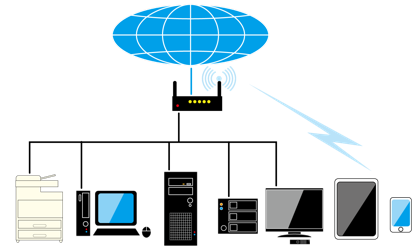
スマホをルーターに接続しようとしたとき、自宅のWi-Fiなのにパスワードがわからなくなるときがあります。
自分で設定する場合もあれば、初めて設定する場合もあります。
最も簡単な方法としては、ルーターを初期化してSSIDとパスワードを初期状態に戻すことが良いでしょう。
ルーターは最初の状態でもSSIDとパスワードが設定されています。
電源を入れて、ルーターに書いてあるSSIDとパスワードを入力するだけで使えます。
ところが、ルーターを初期状態のままで使うと不安がある場合は、SSIDが見えない状態にしたり、ルーターに接続用のパスワードを新たに設定することができます。
それはいいのですが、パスワードを忘れてしまうこともあり、その場合はパスワードを知ることはできないため、再設定することが必要です。
Wi-Fiルーターは、自宅のインターネット回線にLANケーブルで接続して電源を投入すると、すぐに使えます。
ところが、スマホやタブレット、あるいはパソコンからWi-Fiで接続しようとすると、いくつか接続先が見つかることがあります。
Wi-Fiの電波は意外に遠くまで飛びますので、マンションだと上下左右のお宅や、戸建てでも近隣のWi-Fiが家で受信できてしまうのです。
あれ?どれが自分が設置したものだろうか?
Wi-Fiは近いとか遠いとか電波の強さはわかるけれど、自分が設置最多ものを見つけるには「名前(SSID)」で判断しないといけません。
その名前はどうやってわかるかというと、一番簡単なのはWi-Fiルーターの外側に書いてある「SSID」の文字を捜すことです。
SSIDの横に書いてある文字列があなたのルーターの名前です。
自分のWi-Fiを選んで接続しようとしたとき、パスワード入力のように入力を促す画面が出ます。
このとき入力するのが、「PIN」です。この番号もWi-Fiルーターの外側に書いてあります。
その値を確認して入力しましょう。
PINは結構長いので間違えないように入力しましょう。
一旦入力すると、その接続先を記憶しますので、2度目からは入力が不要で自動的に接続することができます。
もし、この「SSID」が他人に見えないようにしたいのであれば、Wi-Fiルーターの設定を変更する必要があります。
設定変更には、パソコンなどからWi-Fiルーターの設定画面を開いて設定しないといけません。
そのアクセス方法や設定方法は機種によって違いますので、マニュアルを参照してください。
もし、「名前(SSID)」も「パスワード(PINコード)」もWi-Fiルーターに最初から決まっているものとは違うものに変えたい場合は変更することが
できます。
ただし、これを変更したときは、きちんと記録して忘れないようにする必要があります。
万一忘れてしまった場合は、Wi-Fiルーターをリセットします。
リセットすると、SSIDとPINは初期値に戻りますので、Wi-Fiルーターに書いてあるSSIDとPINコードで接続できるようになります。
リセットの方法は、Wi-Fiルーターごとに違いますので、マニュアルを見て確認してください。
最近は簡易なマニュアルしか添付されず、詳細なマニュアルはメーカーがインターネット上でマニュアルを公開しています。
マニュアルがすぐに見つかるところに保管されている場合はいいですが、そうでないなら型番を入力して検索するのが早いでしょう。
[型番 マニュアル]という方法で検索すると割と簡単に探すことができます。
Wi-Fiルーターのパスワードを忘れたら、対処方法は2つ関連ページ
- スマホの1GBはどれくらいか?更新で大半を失うのを防ぐ方法
- スマホの1GBはどのくらいか?アンドロイドの本体のダウンロードやアプリの更新をモバイル環境(Wi-Fiなし)で実施すると、データ通信量の多くを使ってしまいます。Wi-Fi環境でやれば節約できます。スマホの1GBがどのくらいかは使い方で変わります。
- iPhoneで1GBの目安は? 映画観賞も可能にするワザ
- iPhoneで1GBの目安は?映画が見放題のサービスや音楽が効き放題のサービスが充実してきましたが、モバイルデータ通信ではすぐに容量がなくなります。Wi-Fi環境でダウンロードしておくのがコツです。iPhoneで1GBの目安はこれで全く違います。
- iPhoneで1GBはどのくらい? 実使用量を増やすコツ
- iPhoneで1GBはどのくらい?初期状態ではスマホは便利に使える設定ですが、代わりにモバイルデータ通信を多く使います。そうならないよう設定を変更して使いましょう。そうでなければ、iPhoneの1GBがどのくらいかというと意外に少ないでしょう。
- Wi-Fiルーターのパスワードを忘れたら、対処方法は2つ
- Wi-Fiルーターのパスワードを忘れたら、外側に書いてあるPINコードを入力します。もし、個別にSSIDとPINを設定した場合は、本体をリセットすれば初期のSSIDとPINに戻ります。Wi-Fiルーターのパスワードを忘れたらこのように対処します。
- 自宅でWi-Fiが届かない? 中継器を簡単に設置する方法
- 自宅でWi-Fiが届かないときは、中継器を使って電波を延長するのが良いです。その際、使っているWi-FiルーターがWPSかAOSSに対応しているなら、同じ機能が使える中継器を使えば設定が簡単です。自宅でWi-Fiが届かないときは中継器を使いましょう
- Wi-Fiルーターは自宅におすすめ?テザリングより優位な点
- wi-fiルーターは自宅におすすめでしょうかスマホのデータ通信容量が多い場合はテザリングでもいいですが、パソコンやタブレットをつないで動画を見たり自動更新をすると容量は不足気味です。wi fiルーターを自宅でおすすめできるのは使い放題の場合です。
- 光回線のキャンペーンなら、携帯電話会社をすすめる3つ理由
- 光回線のキャンペーン比較 自宅にインターネット回線を引くと端末割引やキャッシュバックなどいろんな割引があります。その中でも、携帯電話会社の系列だと、スマホの料金が割引になります。光回線のキャンペーンでは、スマホ料金の割引はお得な選択肢のひとつです。
- スマホのデータ通信量、Wi-Fiなら観放題・聴き放題が可能
- スマホのデータ通信量をどのくらい使うでしょうか?映画を観ると1時間強で1GBほど消費します。音楽を聴き放題にすると、26時間ほどで1GBほどになります。消費を減らすにはWi-Fiを使いましょう。スマホのデータ通信量は、Wi-Fiで節約できます。
- パケットを知る方法 通信量を確認し速度制限を防ぐことが重要
- パケットを知る方法 契約している携帯電話会社のサイトでデータ通信量を確認できます。IIJ Mioのように専用のアプリを出しているところもあります。月の上限を超えて速度制限にならないように留意することが重要です。これがパケットを知る方法です。
- スマホのパケットが残る? パソコンをつないで有効に使う方法
- スマホのパケットが残る? テザリングを使うとパソコンやタブレットをつないでインターネットに接続することができます。これによって有効に使うことができますが、使いすぎて速度制限にならないことが重要です。このようにスマホのパケットは残るのを解消できます。


